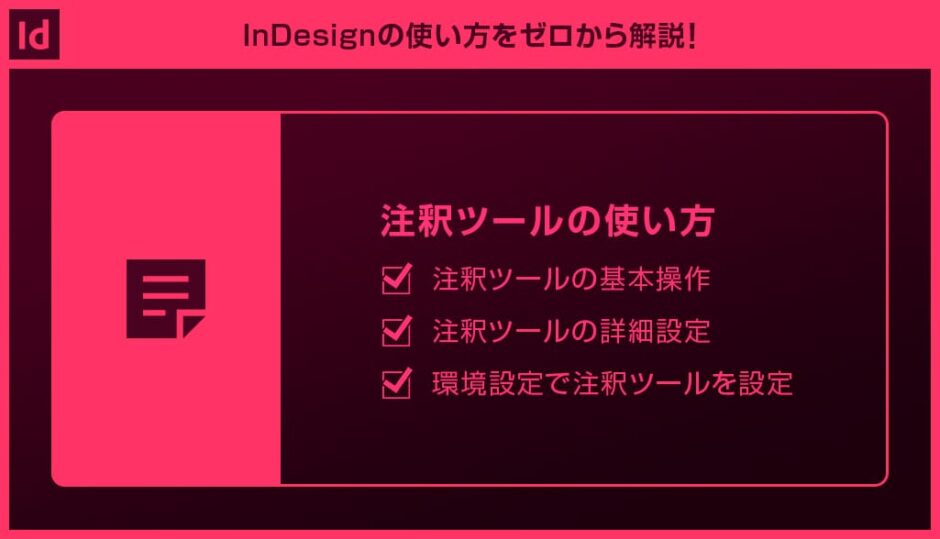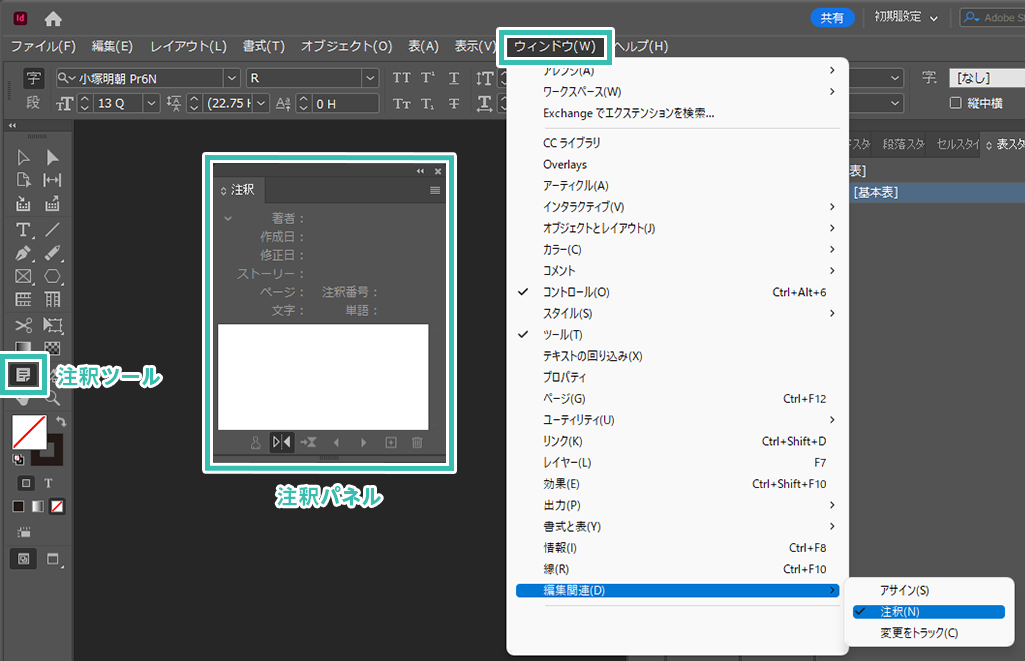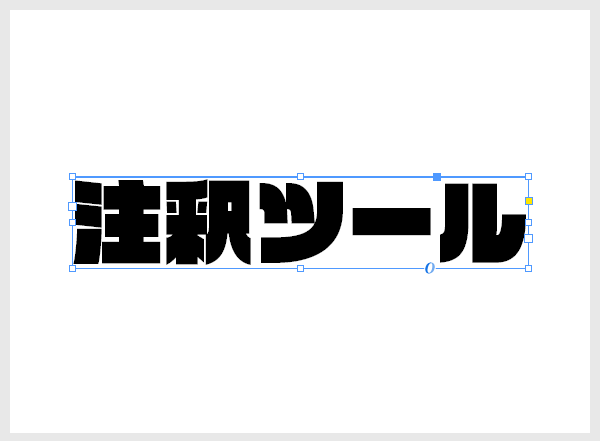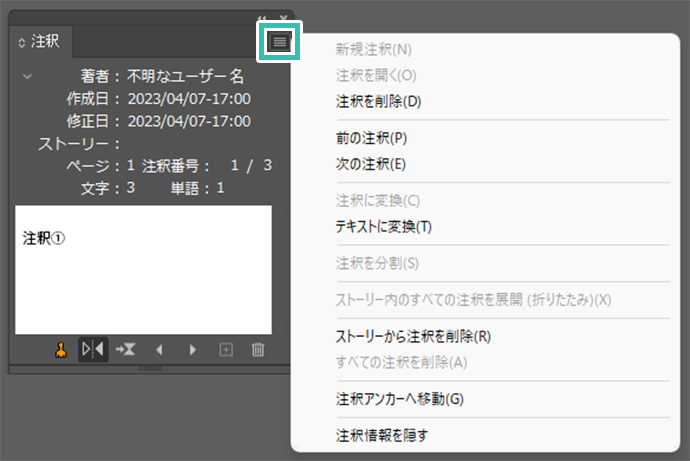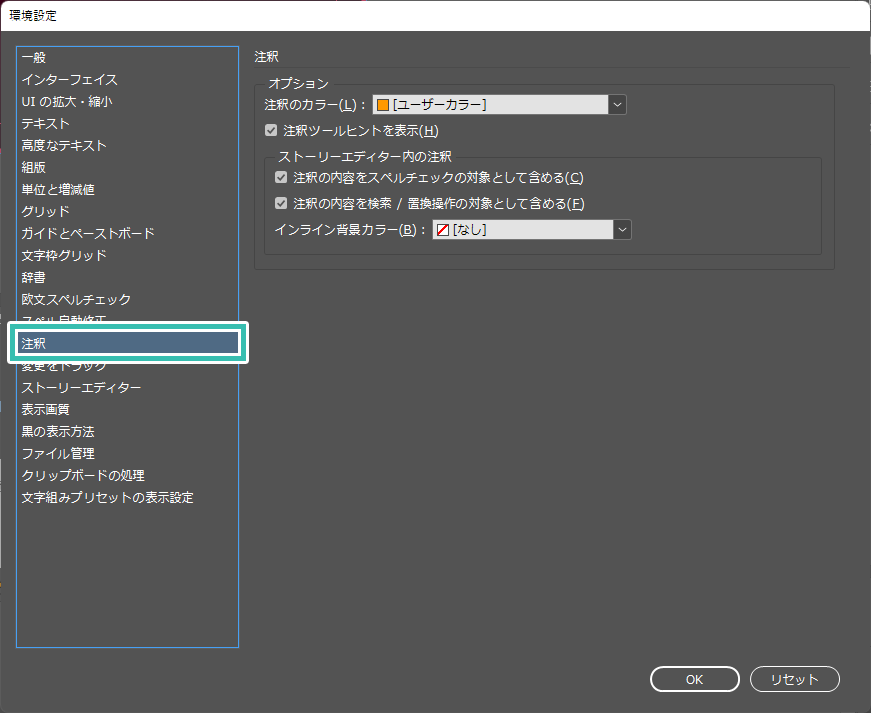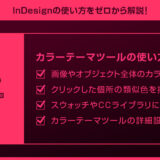InDesign(インデザイン)で注釈ツールを使いこなす方法をインデザ初心者の方に徹底解説します。
注釈ツールはインデザインで作成したドキュメント内に注釈コメントが追記できる機能です。
特にチームでINDTファイルを扱う際に活躍する機能です。
InDesignを始められる方、より詳しくインデザインの使い方を学びたい方にオススメですよ!
この記事の目次
InDesignのツールバー内に [ 注釈ツール ] があります。
併せて [ 注釈パネル ] を表示させておきましょう。
非表示の場合は画面上部の [ ウィンドウ ] → [ 編集関連 ] → [ 注釈 ] で表示できます。
※画面上部の [ 書式 ] → [ 注釈 ] でも追加・編集が行えます。
それではInDesignの注釈ツールの使い方を解説します。
インデザ初心者の方にも再現できるように詳しく解説いたします!
未導入の方はAdobe公式サイトでダウンロードしておきましょう。(7日間の無料体験が可能)
なお、AdobeCCのプランはコチラの記事で徹底解説しています。
注釈ツールの基本操作
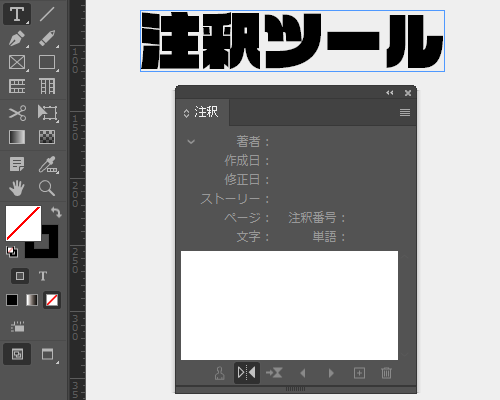
注釈を追加したい個所をクリックします。
すると注釈パネルが開き、注釈コメントが入力可能。
引き続き追加したい個所をクリックすると注釈が追加できます。
終了したい場合はテキスト以外の何もない個所をクリックしましょう。
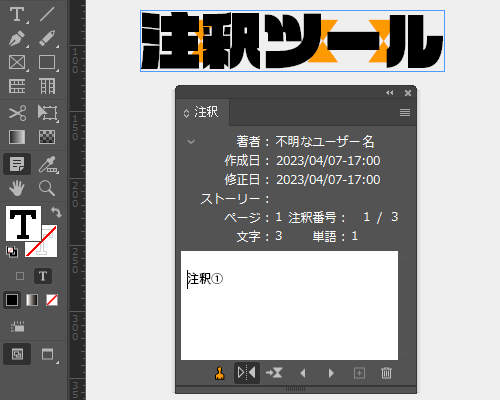
気になる注釈があれば [ 注釈アンカーへ移動 ] をクリックすると、対象の注釈がアクティブになります。
注釈内容の編集等が行えますよ。
[ 注釈を表示・隠す ] で注釈を一時的に非表示にできます。
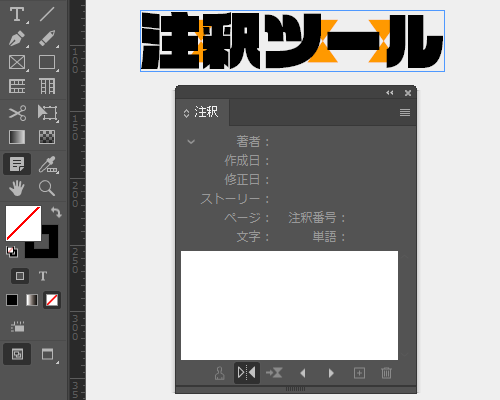
※注釈パネル右上のボタンをクリックすると [ ストーリーから注釈を削除 ] 、[ すべての注釈を削除 ] する事も可能です。
注釈ツールの詳細設定
新規注釈、注釈を開く、注釈を削除、前の注釈、次の注釈、注釈に変換、テキストに変換、注釈を分割、ストーリー内のすべての注釈を展開(折りたたみ)、ストーリーから注釈を削除、すべての注釈を削除、注釈アンカーへ移動、注釈情報を隠す
環境設定で注釈ツールを設定
紙媒体やPDF形式で作成したポートフォリオの品質を手っ取り早く高めるには、高品質なテンプレートの活用が最も効率的かつ効果的です。
商用利用可能で高品質テンプレートばかり厳選!
今まで意識しなかった多くの「気づき」に出会えますよ。
※なお、ポートフォリオ制作はInDesign(インデザイン)を使うのが最も効率的です。
コチラでインデザ初心者の方向けにポートフォリオテンプレートの使い方を詳しく解説しております。

2時間あればポートフォリオが作れます。
編集にはInDesignが必須、未導入の方はInDesign公式サイトから入手しておきましょう。
ダウンロードする

A4に印刷したポートフォリオ、PDF形式、どちらも短時間で作成可能です。
ダウンロードする


作品を大きく見せる、制作過程を見せる、複数見せる、横長作品を画面内に綺麗に収める等、どんなパターンにも当てはめる事が可能ですよ。
ダウンロードする

単色に文字だけで構成した表紙も素敵です。
ページ中身のレイアウトパターンも豊富、あえて表紙をシンプルにする手法もアリですよ。
ダウンロードする
下記リンクで多数の高品質なポートフォリオテンプレートを紹介しています!
プロが作成した生データを研究する事は重要です。
普段からデザイン業務をされている方にとって自分以外のプロのクリエイターが作成したデータを見る事は日常茶飯事ですが、そうでない方は見る機会がありません。
AdobeStockのテンプレート素材はプロによる高品質な作品ばかり!
全て商用利用可能なので、テキストを変えるだけでそのまま使えます。
制作の手間を格段に軽減してくれるだけでなく、スキルアップの為の教材としても最適ですよ。
高品質な雑誌のレイアウトテンプレート30選
【商用可】二つ折りパンフレットのテンプレート50選
高品質な白黒のポートフォリオテンプレート42選
【商用可】高品質なフォトブックテンプレート25選
【商用可】高品質なカフェメニューのテンプレート48選
下記記事で良質な素材を紹介しております。併せてチェックしてください!
以上、InDesign(インデザイン)の注釈ツールの使い方についてでした。
自身以外の編集者と共有する際に、テキストに注釈を入れて校正を効率的に行えます。
チーム作業などを行う際に使うツールの一つです。
より効率的なInDesignを使った編集作業を行う為に是非マスターしましょう!
ではまた!
まだIllustratorを導入されていない方はAdobe公式サイトから入手できます。
なお、学生や教職員の方は公式サイトの学割コンプリートプランが最強にお得!
Illustratorの使い方はゼロから始めるIllustratorで徹底解説しています。
インデザイン基本操作


















インデザイン応用操作






ポートフォリオテンプレート関連


デジタルポートフォリオ用のテンプレート35選





紙面デザインテンプレート関連